Как удалить ассоциации типов файлов в Windows 10
Опубликовано: 2017-06-19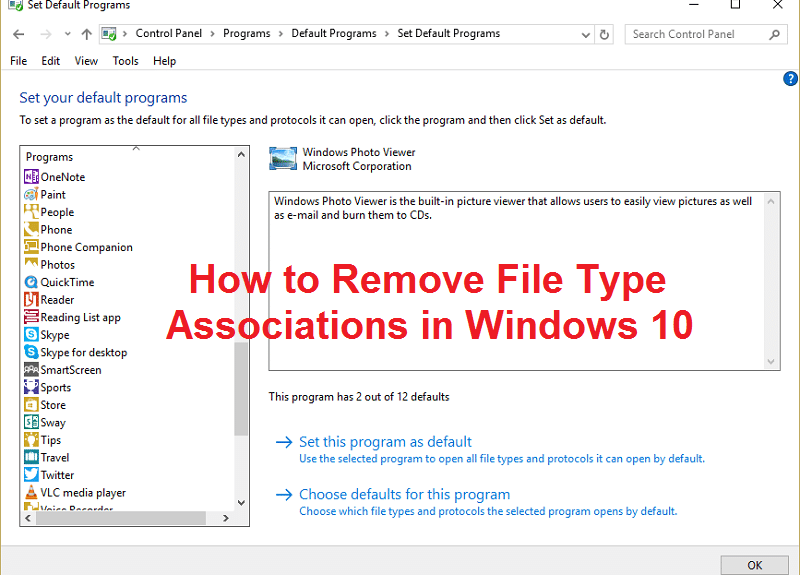
Как удалить ассоциации типов файлов в Windows 10: Ассоциация файлов связывает файл с приложением, которое может открыть этот конкретный файл. Задача ассоциаций типов файлов заключается в том, чтобы связать класс файлов с соответствующим приложением, например, все файлы .txt открываются с помощью текстового редактора, обычно блокнота. Таким образом, все файлы открываются с помощью связанного по умолчанию приложения, которое может открывать файл.
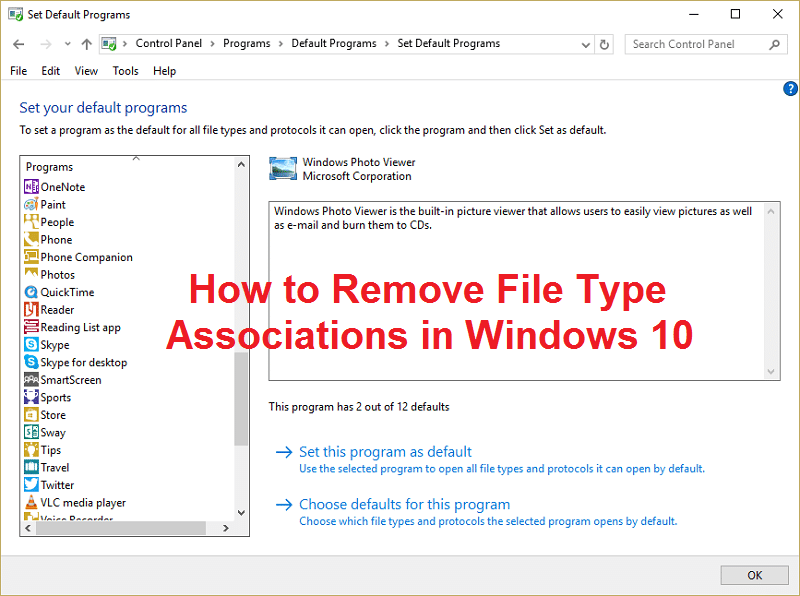
Иногда ассоциация файлов повреждается, и в Windows невозможно удалить ассоциации типов файлов, в этом случае, скажем, файл .txt будет открыт в веб-браузере или Excel, и поэтому очень важно удалить ассоциации типов файлов. Итак, не теряя времени, давайте посмотрим, как решить эту проблему с помощью перечисленных ниже шагов по устранению неполадок.
Содержание
- Как удалить ассоциации типов файлов в Windows 10
- Вариант 1. Сбросьте все ассоциации типов файлов и протоколов до значений по умолчанию Microsoft.
- Вариант 2. Восстановите ассоциации типов файлов с помощью DISM Tool
- Вариант 3: исправление реестра для удаления сопоставления файлов
- Вариант 4. Удалить ассоциацию файлов для определенного приложения вручную
- Вариант 5. Удаление ассоциаций файлов с помощью сторонней утилиты Unassociate File Types
Как удалить ассоциации типов файлов в Windows 10
Обязательно создайте точку восстановления на случай, если что-то пойдет не так.
Вариант 1. Сбросьте все ассоциации типов файлов и протоколов до значений по умолчанию Microsoft.
1. Нажмите клавишу Windows + I, чтобы открыть «Настройки», затем нажмите «Система».
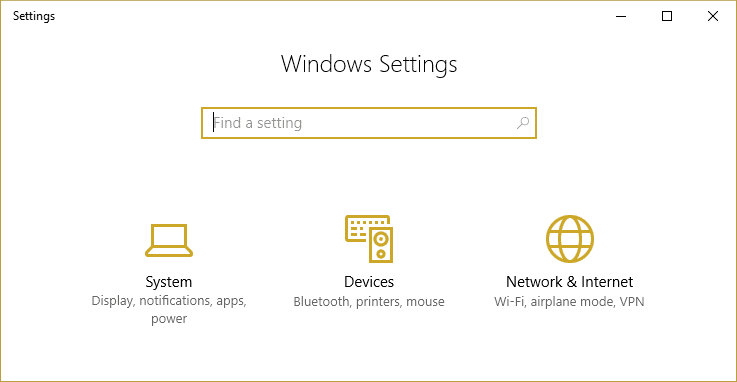
2. Затем в левой части окна выберите Приложения по умолчанию.
3. Нажмите « Сброс » в разделе «Восстановить рекомендуемые Microsoft значения по умолчанию».
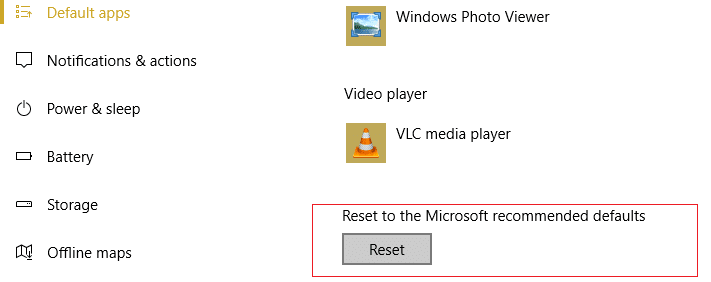
4. Вот и все, что вы сбросили все ассоциации типов файлов на значения по умолчанию Microsoft.
Вариант 2. Восстановите ассоциации типов файлов с помощью DISM Tool
Примечание. Перейдите на работающий компьютер и сначала запустите команду «Экспорт», затем вернитесь на свой ПК и затем запустите команду «Импорт».
1. Нажмите клавишу Windows + X, затем выберите Командная строка (Администратор).
2. Введите следующую команду в cmd и нажмите Enter:
dism /online/Export-DefaultAppAssociations:"%UserProfile%\Desktop\DefaultAppAssociations.xml"
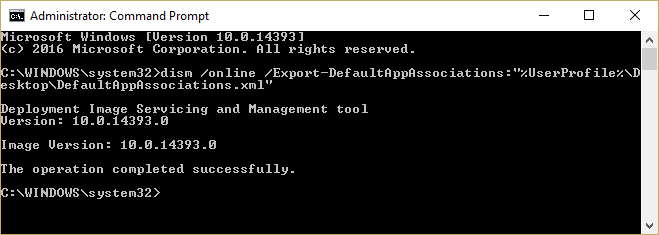
Примечание. Это создаст файл DefaultAppAssociations.xml на рабочем столе.
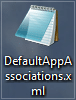
3. Перейдите на рабочий стол и скопируйте файл на USB-накопитель.
4. Затем перейдите к ПК, на котором нарушена ассоциация файлов, и скопируйте файл на рабочий стол (это важно для работы приведенной ниже команды).
5. Теперь восстановите исходную ассоциацию файлов на вашем ПК, введя команду:
Примечание. Если вы переименовали файл DefaultAppAssociations.xml или скопировали файл в другое место, кроме рабочего стола, вам необходимо изменить команду, выделенную красным, на новый путь или новое имя, которое вы выбрали для файла.
dism /online/Import-DefaultAppAssociations:"%UserProfile%\Desktop\MyDefaultAppAssociations.xml "
Примечание. Замените указанный выше путь (C:\PATH\TO\FILE.xml) на расположение скопированного файла.
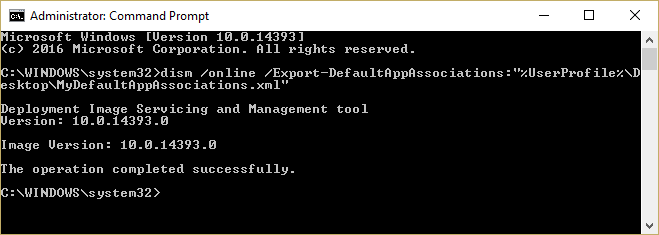
4. Перезагрузите компьютер, и у вас могут быть восстановлены ассоциации типов файлов на вашем компьютере.
Вариант 3: исправление реестра для удаления сопоставления файлов
1. Нажмите клавишу Windows + R, затем введите regedit и нажмите Enter, чтобы открыть редактор реестра.
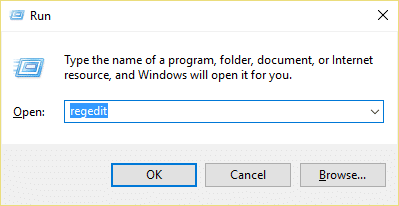
2. Перейдите к следующему разделу реестра:
HKEY_CURRENT_USER\Software\Microsoft\Windows\CurrentVersion\Explorer\FileExts
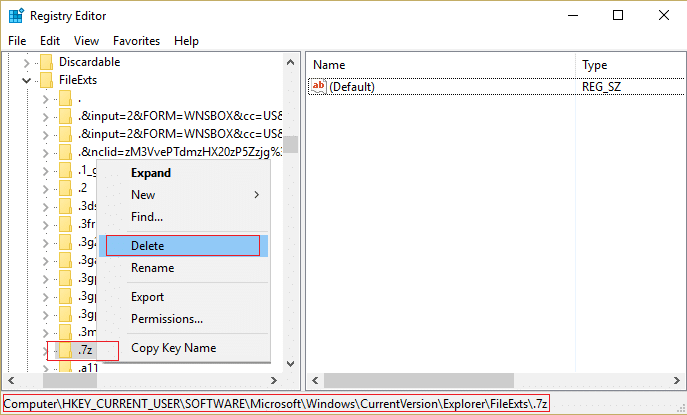
3. Теперь найдите расширение файла, для которого вы хотите удалить ассоциацию в указанном выше ключе.
4. Найдя расширение, щелкните правой кнопкой мыши и выберите « Удалить». Это удалит файловую ассоциацию программы по умолчанию. Например: если вы хотите удалить ассоциацию файла .jpeg по умолчанию, которая является средством просмотра фотографий, удалите подраздел .jpeg по указанному выше пути, и когда вы снова откроете файл .jpeg, он запросит программу по умолчанию, чтобы открыть приложение с помощью .

5. Чтобы описанное выше вступило в силу, перезагрузите компьютер или перезапустите файл explorer.exe .
6. Если вы по-прежнему не можете удалить ассоциации файлов, вам также необходимо удалить тот же ключ в HKEY_CLASSES_ROOT.
Как только вы это сделаете, вы сможете успешно удалить ассоциации типов файлов для конкретного файла, но есть и другие варианты, если вы не хотите возиться с реестром.
Вариант 4. Удалить ассоциацию файлов для определенного приложения вручную
1. Откройте Блокнот и щелкните Файл > Сохранить как.
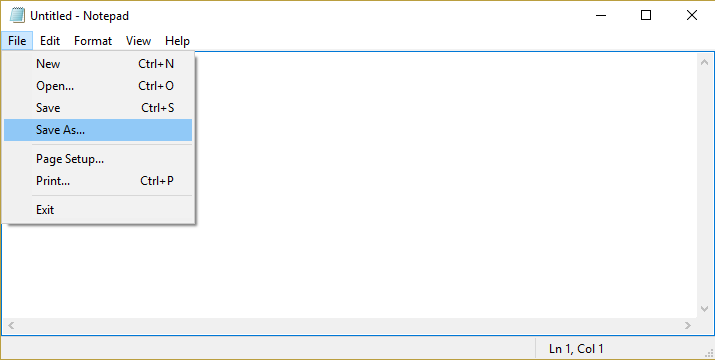
2. Введите имя с расширением .xyz, например Aditya.xyz.
3. Выберите желаемое место, где вы хотите сохранить файл.
4. Затем выберите « Все файлы » в разделе « Тип файла» и нажмите «Сохранить».
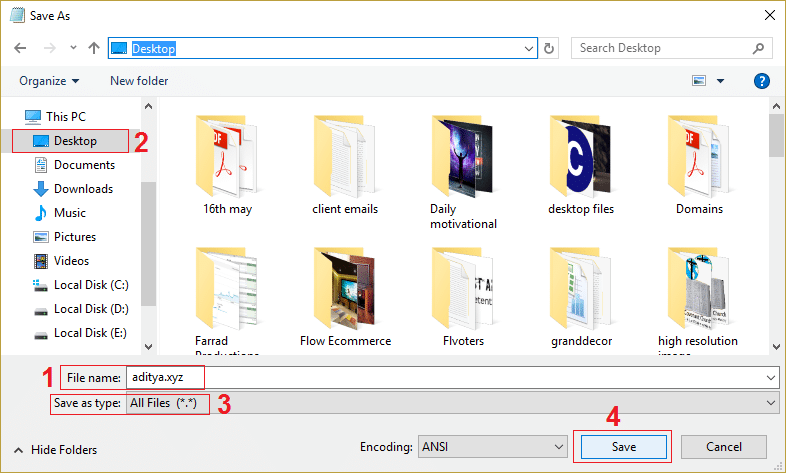
5. Теперь щелкните правой кнопкой мыши свой файл (ассоциацию с типом файла которого вы хотите удалить) и выберите « Открыть с помощью », затем нажмите «Выбрать другое приложение».
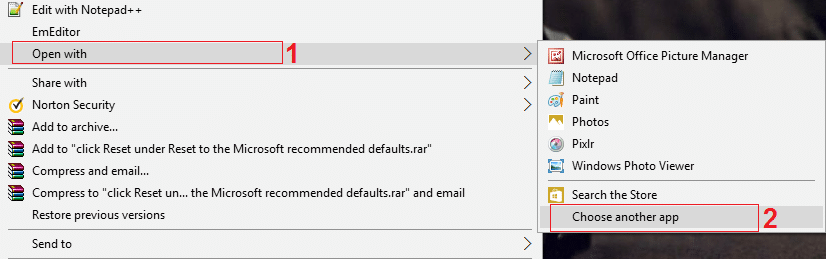
6. Теперь установите флажок « Всегда использовать это приложение для открытия файлов .txt», а затем выберите « Искать другое приложение на этом ПК».
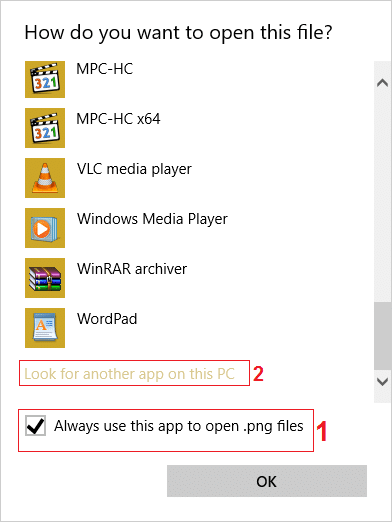
7. Выберите « Все файлы » в правом нижнем раскрывающемся списке и перейдите к файлу, который вы сохранили выше (в данном случае Aditya.xyz), выберите этот файл и нажмите «Открыть».
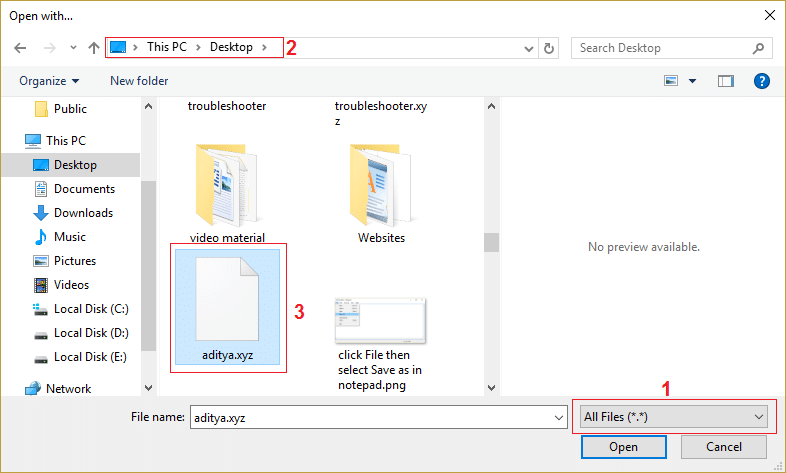
8. Если вы попытаетесь открыть свой файл, вы столкнетесь с ошибкой. Это приложение не может работать на вашем ПК, нет проблем, просто перейдите к следующему шагу.
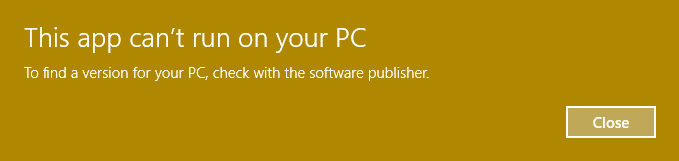
9. Как только ассоциация с типом файла будет подтверждена, просто удалите файл, который вы создали выше (Aditya.xyz). Теперь это заставит тип файла .png (или файл, который вы выберете) снова создать ассоциацию файлов, и вы можете выбрать приложение, в котором вы хотите, чтобы ваша программа открывалась.
10. Если вы не хотите выбирать приложение каждый раз, когда открываете файл, снова щелкните правой кнопкой мыши, затем выберите «Открыть с помощью», затем нажмите « Выбрать другое приложение».
11. Теперь установите флажок « Всегда использовать это приложение для открытия файлов .txt», а затем выберите приложение, с помощью которого вы хотите открыть файл.
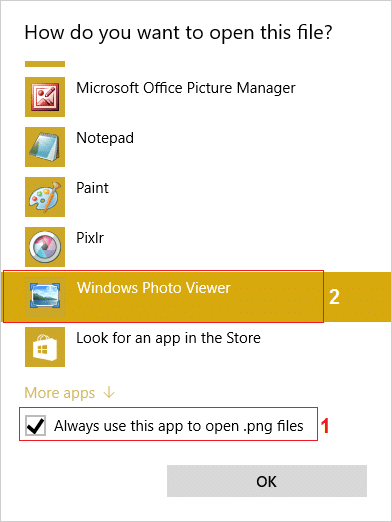
10. Перезагрузите компьютер, чтобы сохранить изменения.
Вариант 5. Удаление ассоциаций файлов с помощью сторонней утилиты Unassociate File Types
1. Загрузите инструмент unassoc_1_4.zip.
2. Затем щелкните правой кнопкой мыши на почтовом индексе и выберите извлечь здесь.
3. Щелкните правой кнопкой мыши файл unassoc.exe и выберите « Запуск от имени администратора».
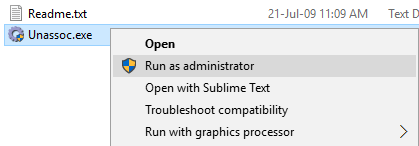
4. Теперь выберите тип файла из списка и нажмите « Удалить ассоциацию файлов (Пользовательский)». “
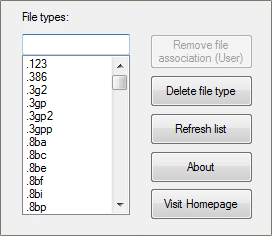
5. После того, как связь с типом файла будет удалена, вам необходимо повторно связать файл, что легко сделать, когда вы снова откроете приложение, оно попросит вас выбрать программу для открытия файла.
6. Теперь кнопка Удалить помогает, если вы хотите полностью удалить ассоциацию типов файлов из реестра. Удаляются как пользовательские, так и глобальные ассоциации для выбранного типа файлов.
7. Перезагрузите компьютер, чтобы сохранить изменения, и это приведет к успешному удалению ассоциаций типов файлов.
Рекомендуется для вас:
- Fix Ваши текущие настройки безопасности не позволяют загружать этот файл
- Исправить брандмауэр Windows не может изменить некоторые из ваших настроек Ошибка 0x80070424
- Устранение проблемы с ограниченным подключением WiFi
- Исправить ошибку Центра обновления Windows 0x8024a000
Вот и все, вы успешно узнали , как удалить ассоциации типов файлов в Windows 10 , если у вас все еще есть какие-либо вопросы относительно этого поста, не стесняйтесь задавать их в разделе комментариев.
